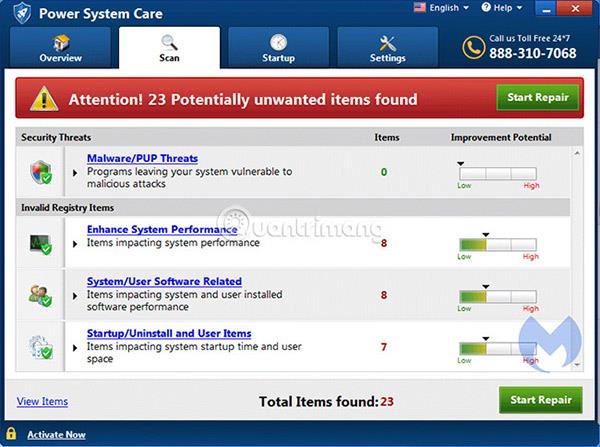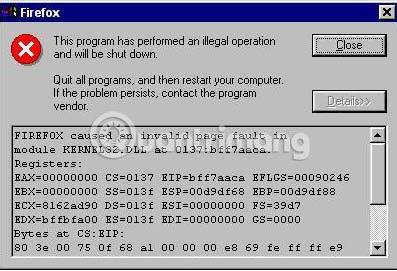Kad operētājsistēma vai datora procesors saņem komandu no programmas, kuru tā neatpazīst un nevar apstrādāt, tiek parādīta komanda ar nosaukumu Nelegāla darbība. Tālāk ir norādīti iemesli, kāpēc datorā rodas kļūda nelegālas darbības.
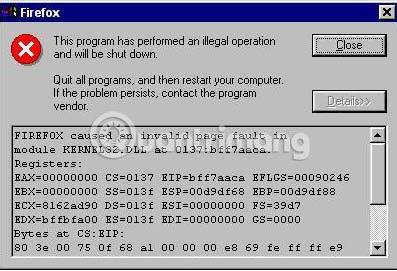
Datorā parādās kļūdas nelegālas darbības iemesls
Trešo pušu programmas vai TSR

TSR programmas (saīsinājums no terminate-and-stay-resident, ir programmatūra, kas paliek atmiņā, līdz tā ir nepieciešama, un pēc tam veic kādu funkciju. Tipisks TSR piemērs ir vīrusu skenēšanas programmatūra, kas jāsaglabā atmiņā, lai palīdzētu aizsargāt datoru ) vai trešā puse, kas darbojas fonā, ir viens no biežākajiem nelegālās darbības kļūdas iemesliem. Ja, palaižot spēli vai programmu, rodas kļūda nelegālas darbības laikā, aizveriet visas TSR programmas un citas atvērtās programmas, kas darbojas fonā.
Ja pēc šo programmu noņemšanas vairs nesaņemat nelegālas darbības ziņojumu, restartējiet datoru. Kad dators ir ieslēgts, izslēdziet vai izmantojiet funkciju Beigt uzdevumu katrai programmai vai TSR, lai noteiktu, kura programma izraisa nelegālas darbības kļūdu.
Kļūda programmēšanas laikā
Pārbaudiet, vai programma, kas izraisa nelegālas darbības kļūdu, atbilst jūsu Windows versijai, un sazinieties ar izstrādātāju, lai noskaidrotu, vai ir pieejams labojums vai atjauninājums. Neviena programmatūra nav perfekta, tāpēc nav nekas neparasts, ka programmas darbības laikā tiek izlaisti daudzi kļūdu labojumi un atjauninājumi.
Dati netika pareizi nolasīti no avota

Palaižot programmu vai spēli no kompaktdiska, lietotāji saņems Nelegālās darbības kļūdu, pārliecinieties, vai kompaktdisks ir "tīrs".
Ja palaižat spēli no disketes vai cita noņemama diskdziņa, pārbaudiet, vai diskdzinī nav fizisku kļūdu, palaižot programmu ScanDisk.
Instalējiet programmas vai spēles bojātā vai ļoti sadrumstalotā cietajā diskā
Pārliecinieties, vai disks nav sadrumstalots vai bojāts, diskā palaižot programmu ScanDisk un Defrag .
Ja cietajā diskā ir kļūdas, tās izraisīs programmas vai spēles nepareizu darbību un var izraisīt nelikumīgas darbības kļūdas.
Faili ir bojāti
Bojāti vai trūkstoši faili var izraisīt nelikumīgas darbības kļūdas. Mēģiniet atinstalēt un pēc tam atkārtoti instalēt programmu, kas izraisīja nelikumīgu darbību, lai pārbaudītu, vai atkārtotas instalēšanas laikā ir nomainīti vai laboti visi problemātiskie faili.
Atmiņas pārvaldnieks
Ja darbojas atmiņas pārvaldnieks, lietotājiem šī programma ir īslaicīgi jāatspējo vai jāatinstalē, lai pārbaudītu, vai tā neizraisa nelikumīgas darbības.
Video draiveriem ir problēmas, tie nedarbojas pareizi vai ir novecojuši
Video draiveri, kuriem ir problēmas, darbojas nepareizi vai ir novecojuši, var izraisīt nelikumīgas darbības kļūdas, pārvietojot peli, izceļot vai ja videokarte ir spiesta izpildīt augstas prasības. Mēģiniet samazināt izšķirtspēju, lai pārliecinātos, ka pašreizējie iestatījumi neizraisa problēmu.
Ja pēc video iestatījumu pielāgošanas joprojām rodas tā pati problēma, pārbaudiet, vai datorā tiek izmantoti jaunākie videokartes draiveri .
Datorvīruss

Tā kā datorvīrusi un citas ļaunprātīgas programmatūras ielādējas atmiņā un nepareizi modificē failus, tie var izraisīt nelegālas darbības kļūdu ziņojumus. Pārliecinieties, vai datorā ir instalēta pretvīrusu programmatūra un šī utilīta tiek regulāri atjaunināta.
Tikko pievienota jauna aparatūra
Ja datorā ir nesen instalēta aparatūra (piemēram, atmiņa), visi izmantotie draiveri var būt pretrunā ar citu datora aparatūru. Uz laiku noņemiet visu ar to saistīto jauno aparatūru un programmatūru, lai pārliecinātos, ka tā nav problēmas cēlonis.
Atmiņas problēma, nederīgi biti

Atmiņas problēmas var izraisīt nelikumīgas darbības kļūdas. Ja nesen esat pievienojis datoram atmiņu, izņemiet to, lai pārliecinātos, ka tā nerada problēmas. Ja pēdējā laikā nav pievienota atmiņa un esat izmēģinājis visus iepriekš minētos ieteikumus, pārbaudiet datora pašreizējo atmiņu .
Problēmas operētājsistēmā Windows
Tā kā Windows kontrolē atmiņas darbības un visas sistēmas darbības, ja kāda Windows daļa ir bojāta, tas var izraisīt nelegālas darbības. Ja visus iepriekš minētos ieteikumus esat izmēģinājis bez rezultātiem, pārinstalējiet Windows.
Vēlam veiksmi, drīzumā novēršot kļūdu!
Redzēt vairāk: